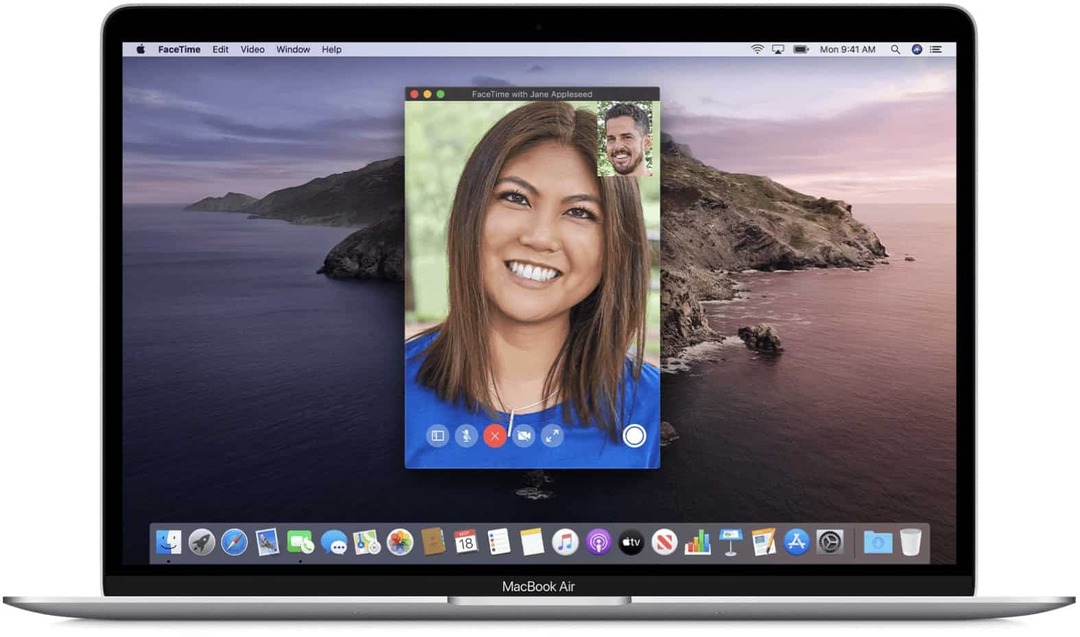A Microsoft Store újratelepítése Windows 11 rendszeren
Microsoft Windows 11 Hős / / May 07, 2023

Utolsó frissítés dátuma

Ha problémái vannak a Microsoft Store-val, vagy hiányzik, telepítse újra a Microsoft Store-t Windows 11 rendszeren, hogy visszaszerezze. Itt van, hogyan.
Megpróbálja használni a Microsoft Store-t Windows 11 rendszeren, de az nem működik, vagy nem érhető el? Vannak módok rá javítsa ki a Microsoft Store-t amikor nem működik. Ha azonban a hibaelhárítási lépések kimerültek, újratelepítheti a Microsoft Store-t.
Szerencsére ezt megteheti néhány parancs futtatásával a PowerShell terminálban rendszergazdai hozzáféréssel. Az Áruház a Windows 11 alapvető összetevője, ezért az újratelepítés nem olyan, mint a többi alkalmazás.
De ha az Áruházra támaszkodik, és az nem indul el, vagy hiányzik, akkor vissza kell szereznie. Itt van, hogyan.
Távolítsa el a Microsoft Store-t Windows 11 rendszeren
A Microsoft Store eltávolítása Windows rendszeren nem ugyanaz, mint alkalmazások eltávolítása Windows 11 rendszeren. Tehát ehelyett a PowerShell terminálhoz kell fordulnia, és parancssori varázslatot kell használnia.
Jegyzet: A következő folyamat meghatározott parancsok futtatását foglalja magában a PowerShellben, amelyek eltávolítják és újratelepítik az alapcsomagot a Windows 11 rendszeren. Tehát, mielőtt elkezdené, hozzon létre a Helyreállítási pont és ellenőrizze a legutóbbi rendszer biztonsági mentése nak nek állítsa helyre a számítógépet ha valami elromlik.
A Microsoft Store eltávolításához:
- megnyomni a Windows kulcs kinyitni a Rajt
- Keresse meg a PowerShellt, és válassza ki a Futtatás rendszergazdaként link a jobb oldalon.
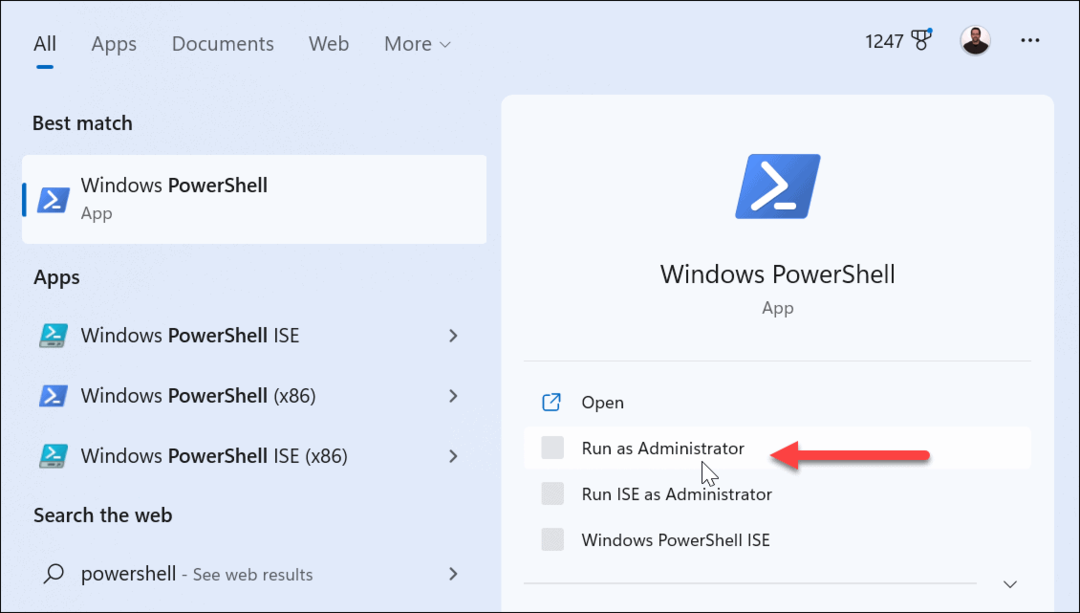
- A PowerShell terminálban írja be a következő parancsot, és nyomja meg a gombot Belép.
Get-AppxPackage -allusers *WindowsStore* | Remove-AppxPackage
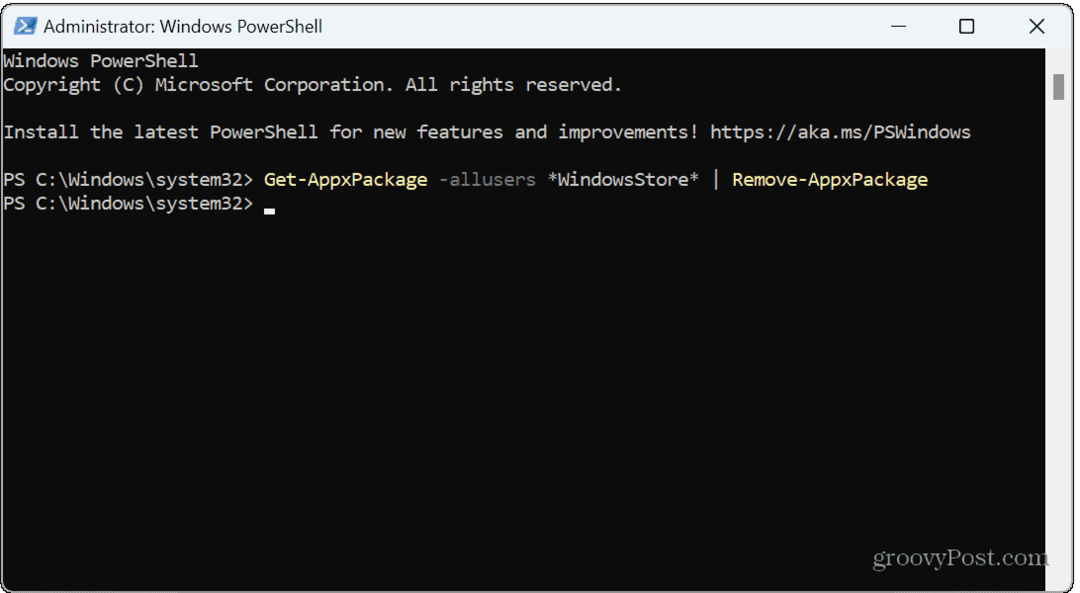
Egy kék üzembe helyezési üzenet jelenik meg rövid időre, és az Áruház mindenki számára eltávolítva lesz felhasználói fiókok a PC-n. A parancs végrehajtása után zárja ki a PowerShell terminált és indítsa újra a számítógépet.
Az Áruház eltávolítása után nem találja a tálcát vagy a Start menü ikonját. Ha azonban az Áruházra keres, az egyetlen eredmény az, hogy az Áruházból korábban letöltött telepített alkalmazásokhoz futtathatja az Áruház hibaelhárítóját.
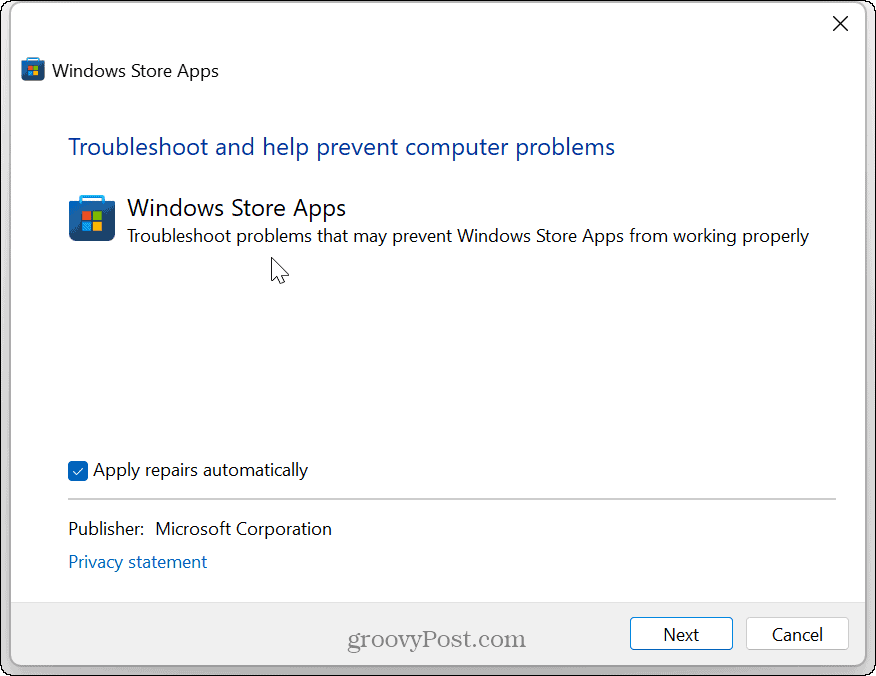
Telepítse a Microsoft Store-t Windows 11 rendszeren
Most, hogy az Áruházat teljesen eltávolították, újratelepítheti a PowerShell terminál segítségével.
A Microsoft Store telepítése:
- Dob PowerShell rendszergazdaként a fenti lépésekben leírtak szerint.
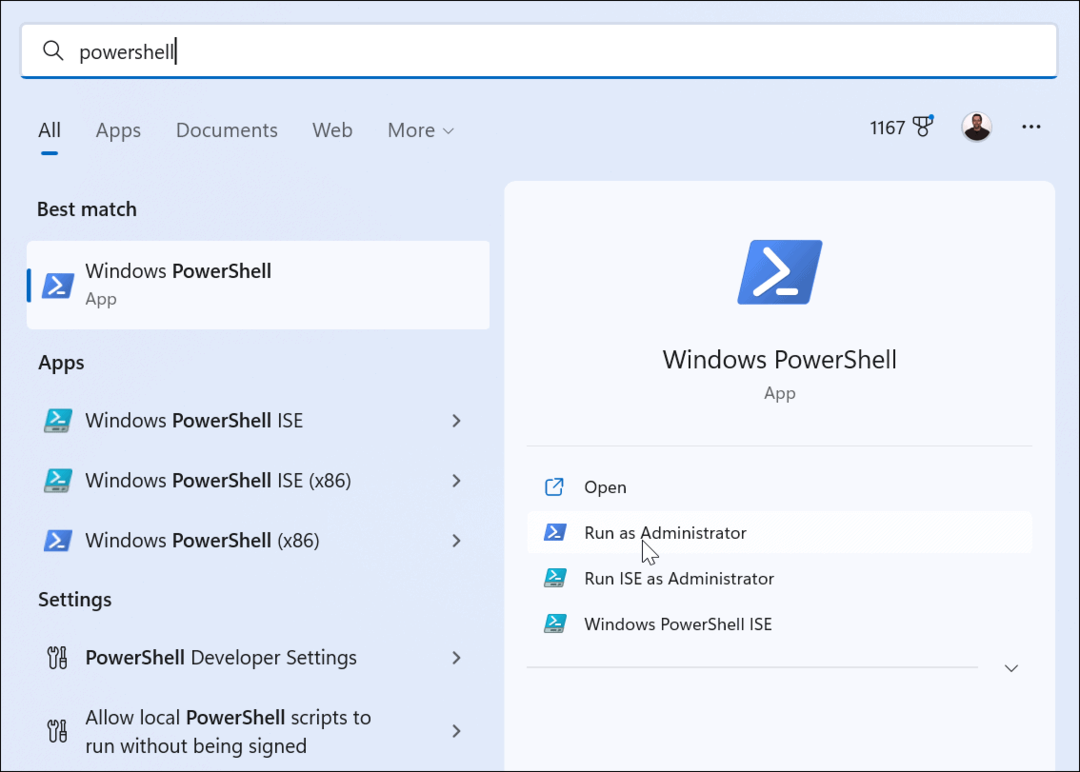
- Írja be (vagy másolja és illessze be) a következő parancsot, és nyomja meg Belép:
Get-AppxPackage -AllUsers Microsoft. WindowsStore* | Foreach {Add-AppxPackage -DisableDevelopmentMode -Register "$($_.InstallLocation)\AppXManifest.xml"}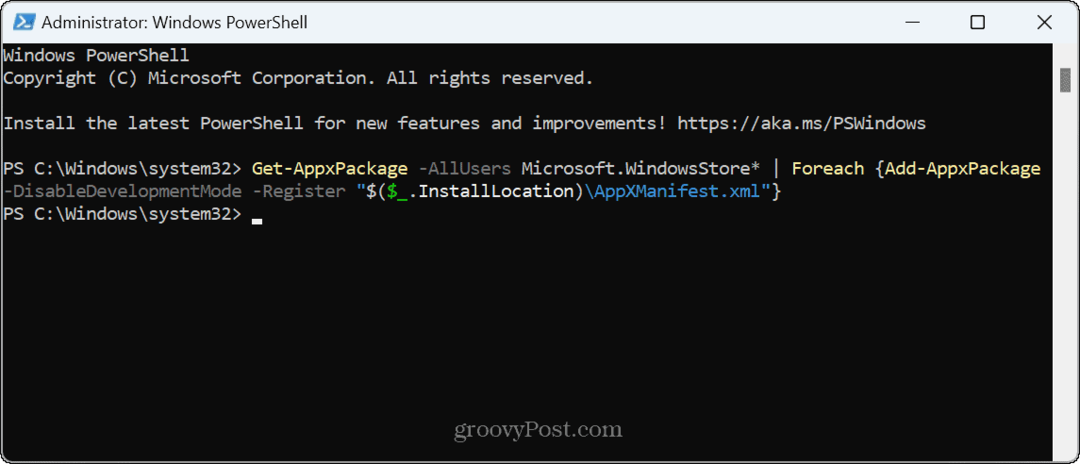
A parancs futtatásakor egy rövid kék folyamatüzenet jelenik meg a terminálban. Ha kész, indítsa újra a számítógépet a megfelelő intézkedés érdekében.
A Microsoft Store ikonjai újra megjelennek a tálcán és a Start menüben, és minden felhasználó számára a szokásos módon használhatja az Áruházat. És ha problémái vannak az Áruházzal, akkor a problémákat meg kell oldani.
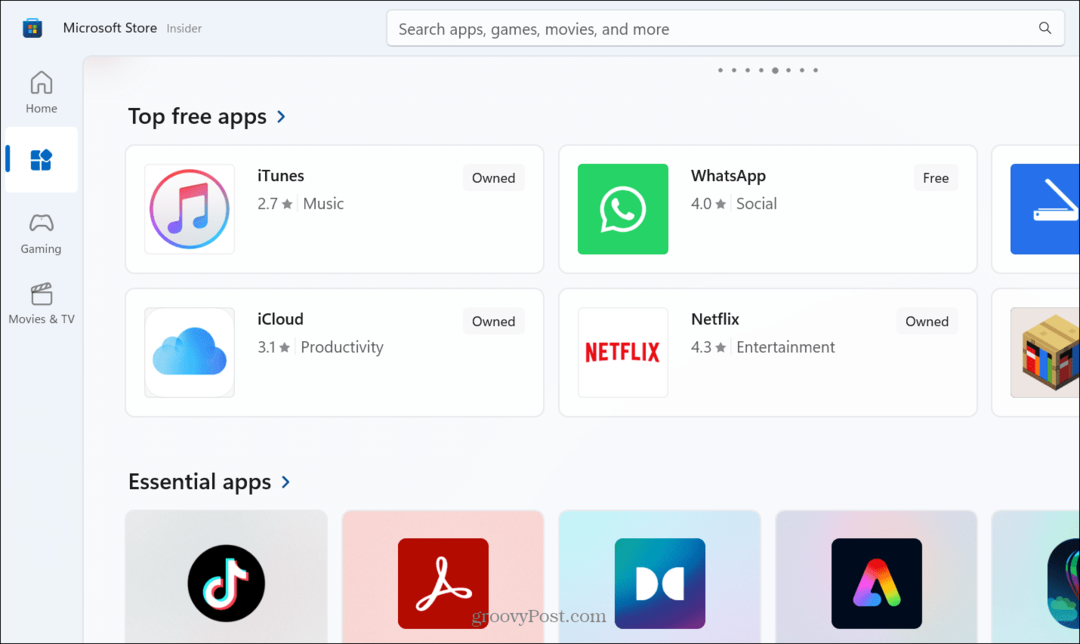
A Microsoft Store javítása Windows 11 rendszeren
A Microsoft Store egy csatorna a legfrissebb alkalmazások, játékok, filmek és tévéműsorok Windows PC-jén való beszerzéséhez. Más alkatrészekhez hasonlóan azonban nem mindig működik a tervezett módon. Ha az első hibaelhárítási kísérletek nem oldja meg a problémát, az Áruház újratelepítése megoldja az esetleges problémákat.
Az Áruházban található alkalmazásokat a Microsoft aláírta, ami megakadályozza, hogy rosszindulatú kódok érkezzenek harmadik féltől származó alkalmazásoktól. Ha aggódik a rendszer biztonsága és stabilitása miatt, érdemes lehet csak a Microsoft Store alkalmazás letöltését engedélyezi.
Az Áruház javítása mellett előfordulhat, hogy szükség lesz rá elakadt Store alkalmazásletöltés javítása. Ha még mindig Windows 10 rendszert használ, nézze meg hogyan telepíthet és kezelhet alkalmazásokat helyette azon a platformon.
Hogyan találja meg a Windows 11 termékkulcsát
Ha át kell vinnie a Windows 11 termékkulcsát, vagy csak az operációs rendszer tiszta telepítéséhez van szüksége rá,...